परम डीवीडी और वीडियो समाधान है कि मदद से आप वीडियो और घर डीवीडी वीडियो किसी भी प्रारूप में तेजी से भी पहले X 30 में निजी इस्तेमाल के लिए करने के लिए कनवर्ट करें; वीडियो डीवीडी के लिए जला।
अगर तुम एक interlaced वीडियो है और आप यह de-जिल्द करने के लिए चाहते हैं, तो फिर Wondershare Video Converter Ultimate अपने बचाव के लिए आ सकते हैं। कृपया जल्दी से किसी भी वीडियो de-जिल्द करने के लिए नीचे दिए गए चरणों का पालन करें:
Wondershare Video Converter Ultimate लॉन्च करने के लिए पहला कदम है।

एक बार जब आप सॉफ्टवेयर शुरू किया है, इंटरफ़ेस में वांछित वीडियो फ़ाइल को लोड करने के लिए अगले कदम है। आप एक विशिष्ट वीडियो फ़ाइल को खींच कर Wondershare Video Converter Ultimate में वीडियो फ़ाइल लोड कर सकते हैं। हालांकि आप भी जहाँ आप वांछित वीडियो का चयन कर सकते हैं से एक फ़ाइल एक्सप्लोरर को खोलने के लिए "फ़ाइलें जोड़ें" बटन उपयोग कर सकते हैं।

वीडियो संपादन प्रारंभ करने के लिए "संपादित करें" बटन पर क्लिक करें। इस बटन पर क्लिक करके एक नया संपादन खिड़की खुल जाएगा।

नया संपादन खिड़की से, विकल्प की एक नई सरणी को खोलने के लिए "प्रभाव" टैब पर क्लिक करें।
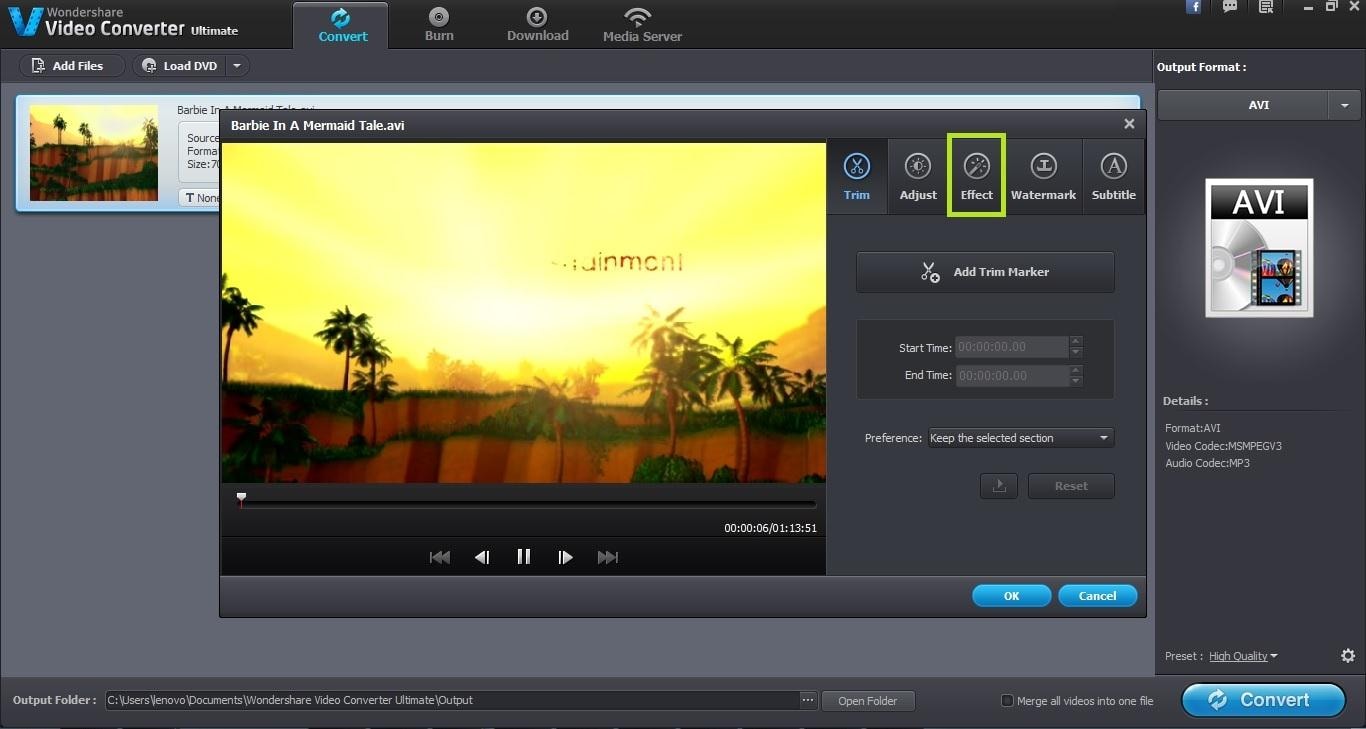
संपादन इस अनुभाग में उपलब्ध सुविधाओं की एक संख्या हैं। यहाँ से "de-interlacing" ड्रॉप डाउन विकल्प चुनें। आप जैसे "विषम फील्ड दोहराएँ", "यहां तक कि फ़ील्ड दोहराएँ", "अजीब लगाना", और "भी लगाना" विकल्प के एक नंबर मिल जाएगा। आप अपनी आवश्यकता के अनुसार कोई भी विकल्प चुन सकते हैं।
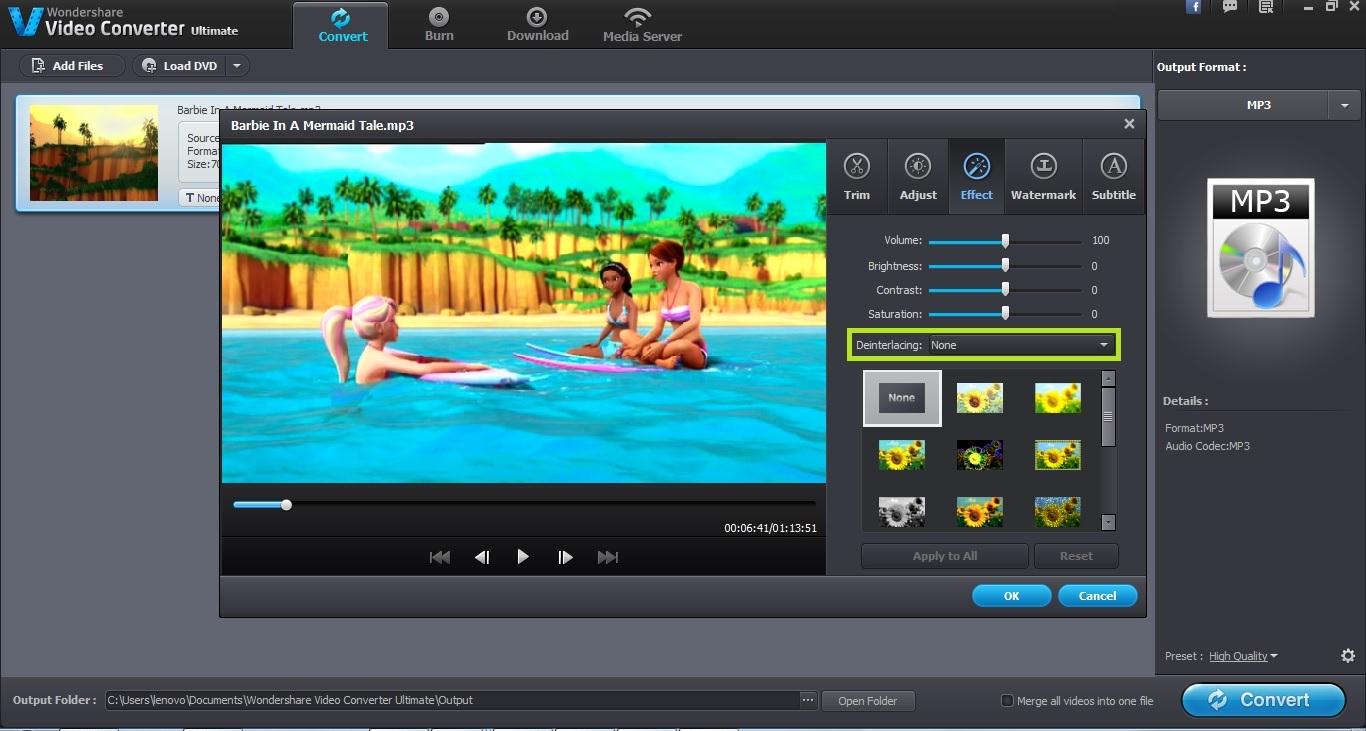
एक बार जब आप अपने विकल्प चुना है, परिवर्तनों को सहेजने के लिए "ठीक" बटन पर क्लिक करें। परिणामी वीडियो के लिए एक आउटपुट स्वरूप का चयन करने के लिए अगले कदम है। आप सही फलक में "आउटपुट स्वरूप" अनुभाग से इस चुनाव कर सकते हैं।

आउटपुट स्वरूप चुनने के बाद, अगले कदम के परिणामी फ़ाइल के लिए कोई आउटपुट फ़ोल्डर का चयन करने के लिए है। डिफ़ॉल्ट फ़ोल्डर जो एक की आवश्यकता के अनुसार बदला जा सकता है Wondershare Video Converter Ultimate द्वारा चुना जाता है।

एक बार जब आप सभी सेटिंग्स बना दिया है, वास्तव में "कन्वर्ट" बटन पर क्लिक करके रूपांतरण शुरू करने के लिए अंतिम चरण है।

